Ventoy启动盘制作工具,Win、Linux、PE多系统镜像装进同1个U盘
- 知识探索
- 2022-03-10
- 11988
Ventoy 是一款开源免费的多合一系统安装盘/启动盘制作工具,支持 Windows 家族与 Linux 几乎所有主流发行版。它最大的好处在于,你可以在 1 个 U 盘里集成 N 多款不同类型的操作系统安装盘 (比如 Windows、WinPE、Linux),可引导启动,并通过菜单来选择安装。
相比 Rufus 或微 PE 工具箱 (WePE)这些的工具一个 U 盘往往只能制作成一个系统的启动盘/安装盘,想要增加另一款系统,就需要重新制作 U 盘启动盘。

Ventoy 软件特点
Ventoy 是一个制作可启动 U 盘的开源工具。有了 Ventoy 你就无需反复地格式化 U 盘,你只需要把 ISO/WIM/IMG/VHD(x)/EFI 文件拷贝到 U 盘里面就可以启动了,无需其他操作。 你可以一次性拷贝很多个不同类型的 ISO 文件,在启动时 Ventoy 会显示一个菜单来选择。无差异支持 Legacy BIOS 和 UEFI 模式。支持大部分常见操作系统 (Windows/WinPE/Linux/Unix/VMware/Xen …)
Ventoy 五大优势
广泛兼容:支持包括 Windows 10、Windows 8.1、Windows 7、WinPE 系统以及 Ubuntu 等多种 Linux 发行版。
无需格盘:该工具可以直接安装到 U 盘上且不需要将其他镜像刻录 U 盘,用户需要做的仅仅是将 ISO 复制到 U 盘中。
启动兼容:无差别支持 Legacy BIOS 和 UEFI 模式,无论你的电脑主板使用什么模式 Ventoy 都可以自动检测识别。
大型文件:该工具也支持将超过 4GB 的镜像文件复制到 U 盘,这点很重要因为 Windows 10 镜像文件已超过 4GB。
其他优势:可并存多个操作系统镜像无需每次使用重新格盘刻录、启动过程中支持写保护、版本升级不丢失数据。
Ventoy 安装教程
1.首先我们去 Ventoy 官网下载 Windows 版的 exe 安装文件,安装地址,然后解压缩并执行 Ventoy2Disk.exe 文件,打开后就能看到 Ventoy 的主界面,选择好优盘盘符后,直接点击 Install 即可安装 Ventoy。
2.安装完成后,拷入所需要的 ISO 镜像文件。
3.最后重启电脑并选择优盘启动,就可以看到 Ventoy 的主界面了,Ventoy 支持传统 Legacy 引导和 UEFI 引导。
提示:U 盘插到电脑上按 DEL / F1 / F8 进入主板选项 U 盘启动 (不同机器按键不相同),即可顺利显示出菜单了。在菜单中选择某一个系统后,就能进入它原本的安装流程了。
总结
有了 Ventoy 你就无需反复地格式化 U 盘,你只需要把 ISO/WIM/IMG/VHD(x)/EFI 文件拷贝到 U 盘里面就可以启动了,无需其他操作。你可以一次性拷贝很多个不同类型的 ISO 文件,在启动时 Ventoy 会显示一个菜单来选择。
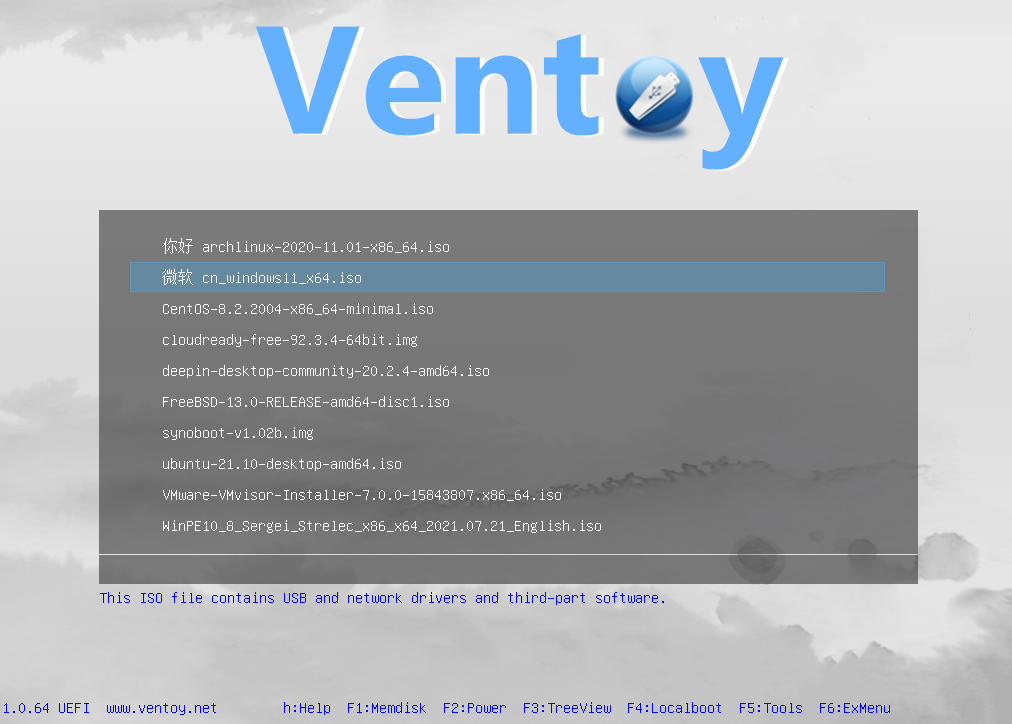
官网:
下载链接:
https://mirrors.nju.edu.cn/github-release/ventoy/Ventoy(南京大学镜像站)
https://mirrors.sdu.edu.cn/github-release/ventoy_Ventoy(山东大学镜像站)
https://www.lanzoui.com/b01bd54gb(蓝奏云)
https://cloud.189.cn/t/b2eMBrrmay2y (天翼云)
https://pan.baidu.com/s/1UzHMzn6SToxHRYw7HR16_w 提取码: vtoy (百度网盘)
发表评论